(Windows/Mac対応)サイマルラジオを高画質に録音する方法
- Part 1. はじめに
- Part 2. サイマルラジオをPCで高画質に録音できるおすすめアプリWondershareDemoCreator
- Part 3. WondershareDemoCreatorの特徴
- Part 4. DemoCreatorでサイマルラジオを録音する簡単ステップ
- Part 5. まとめ
Part 1. はじめに
最近ではネットを通じて利用できるものが増えて、以前ならできなかったことが簡単に楽しめるようになりました。その一つがラジオです。
通常のラジオ放送は、配信している電波の強度や周波数により、特定のエリアでしか視聴できないものでした。しかし、オンラインサービスという形で、遠方にある地域のラジオ番組を楽しむことが出来るようになりました。
その中でも人気を博しているのが、サイマルラジオです。ただ仕事中や深夜番組になると、録音という方法が必要になってきます。今回は、サイマルラジオの録音におすすめのアプリを紹介します。
Part 2. サイマルラジオをPCで高画質に録音できるおすすめアプリWondershareDemoCreator
Wondershare DemoCreatorは、画面収録をしてくれるアプリの一つで、wondershareが提供しています。
画面収録ソフトであれば画面録画だし、関係ないように思えますが、PCシステム上のサウンドも併せて録音できるようになっています。
その機能を用いることで、PC上で視聴しているサイマルラジオを高画質で保存することが可能です。
日頃から機械オンチと呼ばれそうな人でも、操作が分かりやすいことから利用者が増えています。
WindowsもMacも最新OSに対応可能です。
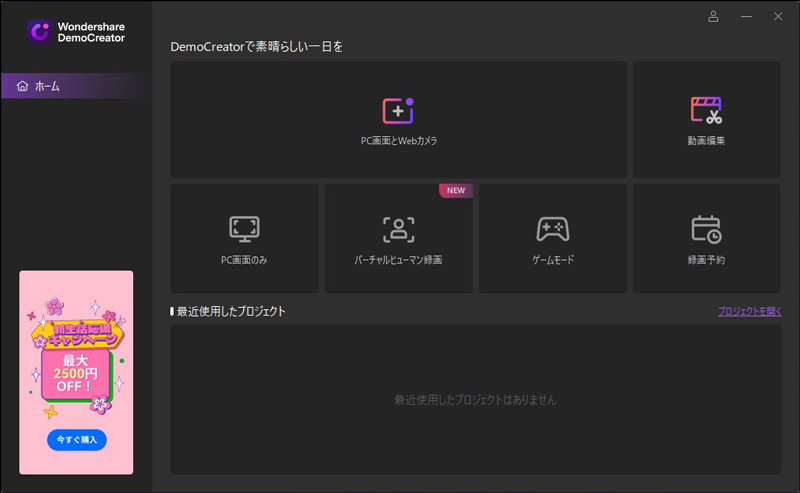
Wondershare DemoCreatorは、オンラインサービスではなく、PCにインストールして利用するアプリです。バージョンもWindowsとMac用の二つがあり、安心して利用することが出来ます。
最近サブスク型のサービスが多いですが、Wondershare DemoCreatorもサブスク型のサービスを提供しています。そのため、最新のメンテナンスができている状態で、ダウンロードして利用することが出来ます。
いま配信されているWindowsやMacの最新OSに対応しているため、インストールしても不具合ということにはなりにくいです。
Part 3. Wondershare DemoCreatorの特徴
Wondershare DemoCreatorといえば、起動したときの画面のシンプルさが優れています。
普段PCを使わない人でも、Wondershare DemoCreatorのシンプルさであればサイマルラジオを問題なく保存可能になります。
よほど熟練した人以外は、キャプチャーというアイコンを押すだけで、サイマルラジオで必要な殆どの操作が終わってしまうからです。
PC初心者にとって使いやすいだけではなく、動画編集機能やwebカメラも併用して使えるため、紹介動画を取る方やyoutuber向けの動画まで作成可能の使いやすさが評価されています。
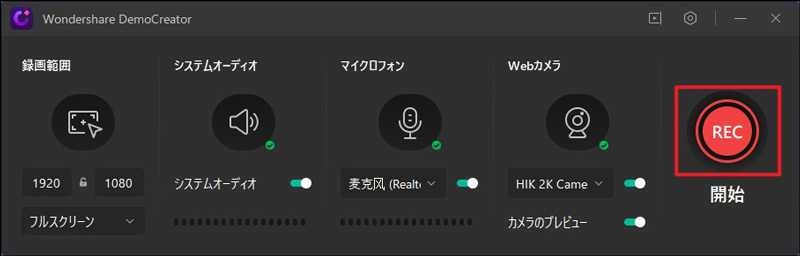
Part4. Wondershare DemoCreatorでサイマルラジオを録音する簡単ステップ
Wondershare DemoCreatorを使って、サイマルラジオを録音するのはとても簡単です。
ステップ①
専用アプリをダウンロードする。
今すぐ無料体験しましょう☟
ステップ②
保存したファイルをクリックすると、インストールできます。 そのまま起動させます。
ステップ③
Wondershare DemoCreatorを起動させたまま、サイマルラジオを任意のブラウザで表示させます。
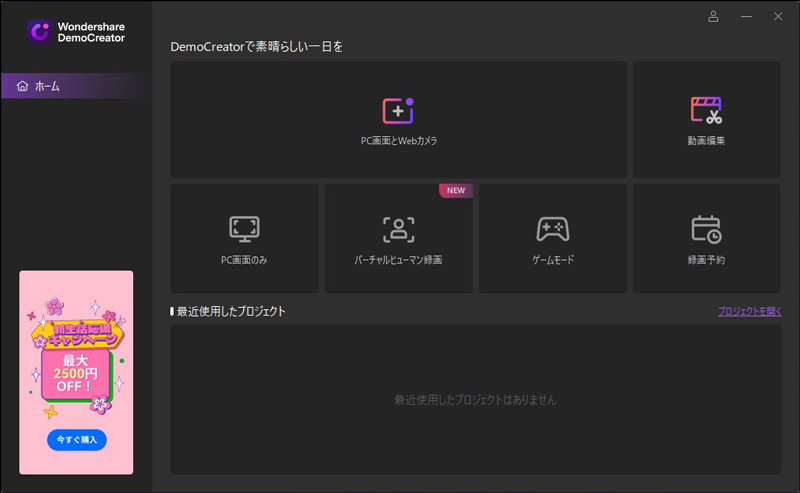
ステップ④
Wondershare DemoCreatorのキャプチャーというアイコンを押すと、映像保存した個所を範囲出来るので、サイマルラジオのブラウザを選択し、システムマイクをオンの状態にします。
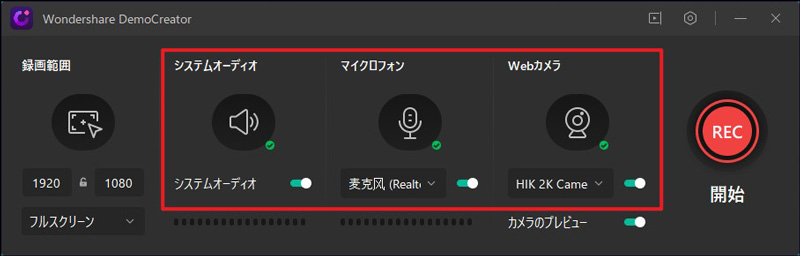
ステップ⑤
ステップ4まで整っていれば、あとは赤い丸の録画アイコンを押すだけで、サイマルラジオの録音と撮影が始まります。

録画できた動画に対して音声のみをMp3格式で出力することもできます。
いちどインストールしてしまえば、3~5のステップ3つだけで利用できます。 Wondershare DemoCreatorをサイマルラジオ録音に使わない手はないでしょう。
Part5. まとめ
いかがでしたか?
サイマルラジオを高品質で保存できる方法について紹介しました。PC上のサウンドを録音できるアプリWondershare DemoCreatorを用いれば、高画質で良い状態のまま、音声ごとサイマルラジオが表示されているブラウザを録画できます。無料版だと透かしが入ってしまいますが、支払いプランもいろいろあるので、チェックしてみるといいでしょう。


 100%安全安心マルウェアなし
100%安全安心マルウェアなし
役に立ちましたか?コメントしましょう!